アンカーテキストとは?書き方や注意点、確認できるツールを解説
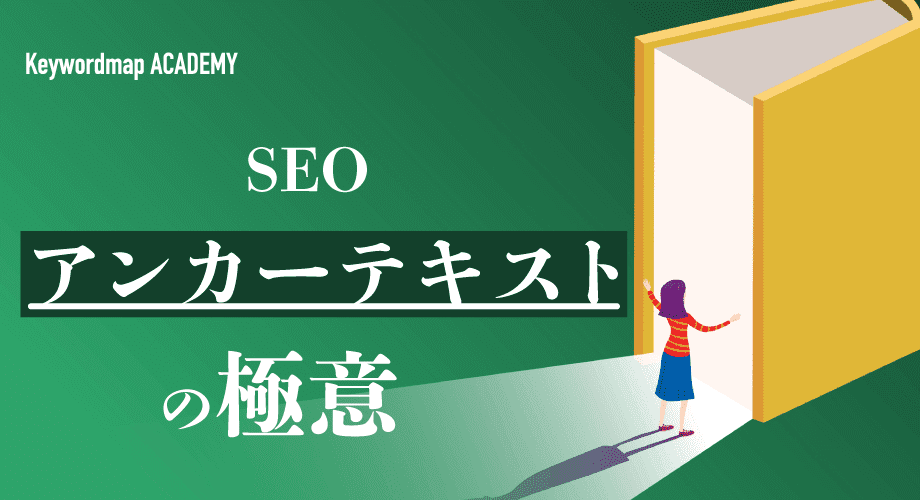
では、アンカーリンクを設置する際は、何に気を付ければ良いのでしょうか。当記事では、アンカーテキストの役割や書き方、また、どのサイトからどのようなアンカーテキストでリンクされているか確認できるツールについても解説します。
また、Keywordmapを開発したCINCでは、ビッグデータを活用し、SEO戦略の策定から効果検証まで一気通貫で支援しています。SEOに詳しい人がいない、SEOの成果が出ないとお困りの方はお気軽にご相談ください。⇒CINCのSEOコンサルティング・SEO対策代行サービス
アンカーテキストとは?
アンカーテキストとは、あるWebページから別のWebページへ遷移させるリンクの内容を示すテキストのことです。テキストにリンクが貼られた形にすることで、ユーザーと検索エンジンは、リンク先のWebページの情報を理解しやすくなります。
具体的には、以下図の枠線で囲った部分がアンカーテキストです。
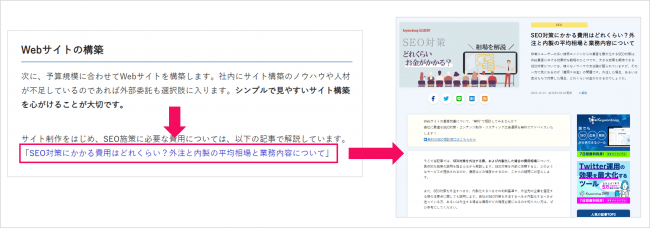
記述方法としては、HTMLで表現され、以下のように記述します。
<a href=”○○”>△△</a>
上記の○○に当たる部分にはリンク先のURLが入り、△△の部分に入る文言がアンカーテキストです。たとえば、上の画像は、「△△」が「SEO対策にかかる費用はどれくらい?外注と内製の平均相場と業務内容について」という文言を記述し、「○○」に遷移先のURLが入力されています。
※ちなみに、WorPressなどのCMSを利用すると、HTMLを直接記述せずに、簡単に設定できます。
アンカーテキストの役割
アンカーテキストを設定することでどのようなメリットがあるのでしょうか。先ほど、検索エンジンとユーザーにとってメリットがあると言及しましたが、もう少し詳しく解説していきます。
アンカーテキストの役割は以下の2点です。
- ユーザーに遷移先のページ内容を伝えるため
- 検索エンジンにリンク先の内容を理解されやすくするため
ユーザーに遷移先のページ内容を伝えるため
アンカーテキストは、ユーザーにリンク先のページを閲覧してもらううえで大きな役割を持ちます。アンカーテキストが用意されていない(ただURLのみが貼られている)場合、ユーザーはリンク先にジャンプしない限り、その内容を詳しく知ることができません。リンク先のページがどんなコンテンツなのか分からなければ、分かる場合と比べて、当然クリックしにくいでしょう。
ユーザーの利便性を高めるためにアンカーテキストを用意し、リンク先の内容が一目でわかるようにすることが重要です。
検索エンジンにリンク先の内容を理解されやすくするため
アンカーテキストを設置することで、検索エンジンのクローラーがリンク先ページの内容を理解しやすくなります。
また、リンク元ページのテキスト(アンカーテキスト)とリンク先のページの内容を一致させることで、検索エンジンは、テキストに含まれるキーワードがリンク先ページにおいて重要なテーマであると認識します。その結果、リンク先のページの検索順位の向上につながる可能性が高くなります。
アンカーテキストの書き方
では、ユーザーや検索エンジンに対して理解しやすいアンカーテキストにするためには、どのような書き方を実践すれば良いのでしょうか。
本章では、以下の効果的な書き方について解説します。
- リンク先ページの対策キーワードを入れる
- リンク先ページとの関連性を意識する
- テキストはシンプルなものにする
- 画像リンクにはaltタグを設定する
リンク先ページの対策キーワードを入れる
まずは、リンク先のコンテンツを表すキーワードを入れることを意識します。たとえば、リンク先の記事の対策キーワードが「seo対策 費用」であれば、左記のワードを盛り込んだアンカーテキストにすることが重要です。そうすることで、先述した通り、リンク先ページの対策キーワード(この場合「seo対策 費用)における検索順位にポジティブな影響を与えます。
また、対策キーワードを含めた書き方にすることで、ユーザーもリンク先ページではどんなテーマについて言及されているのかイメージしやすくなります。
一方で、「詳しくはこちら」といった記載にしてしまうと、ユーザー、検索エンジンともにリンク先の内容を正しく把握できない状態になってしまいます。
リンク先ページとの関連性を意識する
前述した「対策キーワードを含める書き方」と似ていますが、リンク先ページの内容と関連性のあるアンカーテキストにすることが重要です。関連性の低いテキストにしてしまうと、不自然なリンクと判断され、検索エンジンからの評価が下がる可能性があります。
また、関連性の低いアンカーテキストは、ユーザーの利便性を損ねるため、注意しましょう。
テキストはシンプルなものにする
アンカーテキストの文言はなるべくシンプルにする必要があります。アンカーテキストが複雑で長すぎると、日本語としては理解できてもクローラーは正しく内容を理解できない可能性があるからです。ユーザーにとっても、長すぎるアンカーテキストよりもシンプルで分かりやすい方が良いでしょう。
リンク先の記事タイトルも参考にしつつ、できれば1行程度(20字から30数字程度が目安)にとどめておくのが無難です。
画像リンクにはalt属性を設定する
画像リンクを貼りつけている場合には、alt属性を設定し、画像の内容を説明する文言を記入します。クローラーは、画像リンクに対してはalt属性に技術されたテキストをアンカーテキストとして認識するため、alt属性の設定はSEO上、重要です。
たとえば、寝ている猫の画像(画像名:cat_sleep.jpg)をリンクとして設定する場合、以下のように記述します。
<a hrefs=”https://example.com/cat”>
<img src=“cat_sleep.jpg” alt=“寝ている猫”/>
</a>
なお、WordPressを利用している場合には、「代替テキスト」と記載されている箇所にアンカーテキストを記入します。
また、alt属性を設定することで、画像が表示されない場合であっても、音声の読み上げなどが可能となるため、ユーザーフレンドリーなコンテンツにするうえでも役に立つでしょう。
alt属性を設定する際には以下の点に気を付ける必要があります。
- キーワードの羅列ではなく自然な言葉で記述する
(例:「テーブル 北欧」ではなく「北欧製のテーブル」など) - キーワードを詰め込み過ぎない
alt属性の設定方法について、詳しく知りたい方は、こちらの記事をチェックしてみてください。
「alt属性とは?書き方やSEO効果、適切に設定するポイント」
アンカーテキストを書く際の注意点
アンカーテキストを設置する際、前章で紹介した書き方を前提にしつつ、以下のような注意点を意識する必要があります。具体的に気を付けるべきことは次の5点です。
- リンク先の内容と異なるキーワードを入れない
- キーワードを多く入れ過ぎない
- アンカーテキスト(リンク)の量に気を付ける
- 隠しリンクを作成しない
- 低品質なページへのリンクは避ける
リンク先の内容と異なるキーワードを入れない
リンク先の内容と異なるキーワードや文言をアンカーテキストに設定すると、検索エンジンから低品質なリンクと判断されやすく、SEOの評価に悪影響を与える可能性があります。たとえば、リンク先ページの内容が「オウンドメディアでのコンテンツ制作に関する内容」なのに、アンカーテキストは「リスティング広告の費用」となっていた場合、クローラーはリスティング広告の費用に関する記事がリンク先にあると想定するはずです。
しかし、実際にはそれとは関係のないオウンドメディアでのコンテンツ制作に関する内容が書かれているため、低品質のリンクであると認識され、SEO上の評価が低下する可能性が高まります。
さらに、クローラーだけでなくユーザーも混乱させ、リンク先にジャンプした後の離脱を促してしまうため、アンカーテキストとリンク先の内容に齟齬が生じていないか十分にチェックすることが大切です。
キーワードを多く入れ過ぎない
キーワードをクローラーに確実に読み取ってもらい、SEOの効果を高めようという狙いから、1つのアンカーテキストに多くのキーワードを入れ込むケースがありますが、実際には逆効果です。
キーワードの乱用として、検索エンジンから低評価を受ける可能性があるだけでなく、ユーザーにとってもリンク先ページの内容を把握するテキストとして不適切といえるでしょう。
アンカーテキスト(リンク)の量に気を付ける
あまりに大量のリンクを設置すると、検索エンジンからペナルティを受ける可能性があります。たとえば、「Webライティングのコツ」に関する記事なのに「京都 旅行」といった全く無関係な記事リンクを貼り付けることがNGであることは言うまでもありません。
あくまでも、関連性の高いページへリンクさせることが重要です。
隠しリンクを作成しない
隠しリンクとは、「SEO評価を高めることを目的に、クローラーだけに内容を認識させ、ユーザーには見られないようにするリンク」のことです。たとえば、「背景色と同色の文字でテキストを記載する」「フォントサイズを0にする」などの行為が隠しリンクに該当します。
隠しリンクはSEOの評価を不当に高めようとする行為であり、Googleのポリシーに違反するので絶対に避けましょう。最悪の場合、Googleからペナルティを受けて対象記事の検索順位が大幅に下落します。
低品質なページへのリンクは避ける
Google検索においては、あるページから他のページへリンクさせると、リンク先ページにSEO評価を分け与えることになります。(=リンクジュース)
低品質なページのリンクを設置し評価を与えることは、それ自体が特に大きなSEO上のリスクを持つものではありませんが、自分のサイトの信頼性を毀損する可能性があることは覚えておきましょう。そのため、外部リンクを設置する際は、リンク先のページおよびサイトのクオリティをよく確認しておきましょう。
どうしても低品質ページにリンクする必要がある場合は、nofollowを設定して評価を渡さないようGoogleに伝えるとよいでしょう。
アンカーテキストを確認するためのツール
自社ページ同士のリンクによるアンカーテキストを確認するためには、Googleサーチコンソールを使用します。一方で外部からのリンク(被リンク)のアンカーテキストをチェックするためには、専用のツールを使う必要があります。
本章では、それぞれのツールについて紹介します。
Googleサーチコンソール
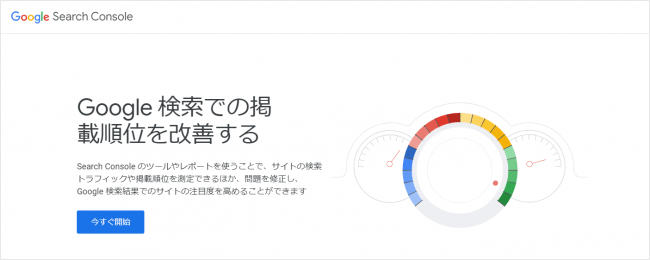
(引用:https://search.google.com/search-console/about?hl=ja)
無料のWebサイト分析ツール「Googleサーチコンソール」を使って、自社サイト内のページ同士のリンク(内部リンク)のアンカーテキストを確認することができます。
以下のステップで確認しましょう。
①サーチコンソールを開き、左サイドバーの「リンク」をクリック
②「内部リンク」の項目から調査したい(内部リンクを受けている)ページを選択
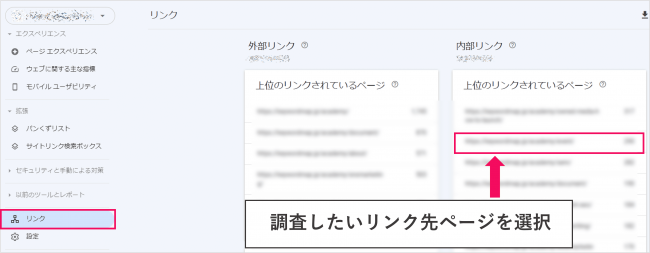
③調査したいリンク元ページを選択
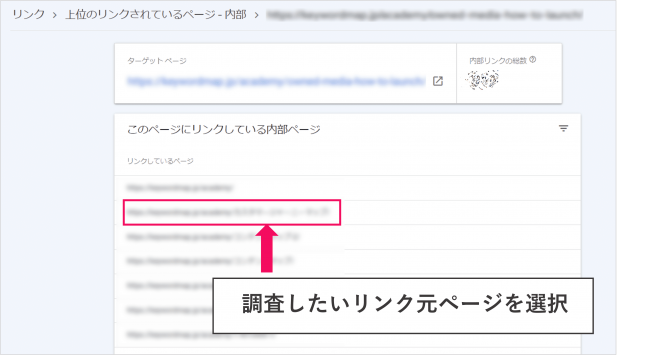
④該当ページに遷移する。Ctrl+Uを押し、リンク先ページをURLで検索
⑤「<a href=”○○”>△△</a>」で囲まれた箇所が見つかるので、アンカーテキストを確認する
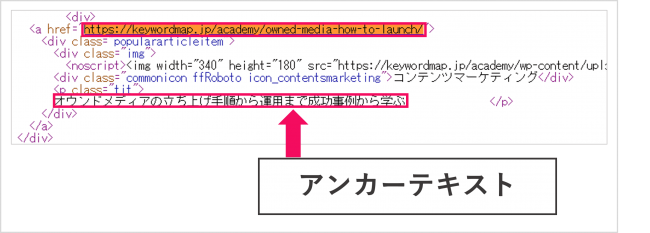
Ahrefs(エイチレフス)
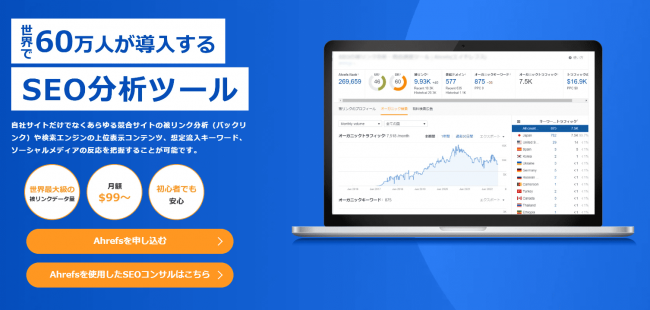
(引用:https://ahrefs.jp/)
Ahrefs(エイチレフス)は、全世界で60万人が利用しているSEO分析ツールです。被リンク(外部リンク)分析に強みがあり、外部リンクのページURLとリンクのテキストを表示できるため、アンカーテキストの確認が可能です。競合の被リンク数も確認でき、外部リンク獲得に向けた施策を練り上げる際の参考にもできます。
料金については自社の運用方法に合わせて4つから選ぶことが可能です。トライアルはありませんが、初期費用が無料なため始めやすいツールとなっています。
| 料金 |
|
| トライアル | 無し |
Majestic SEO
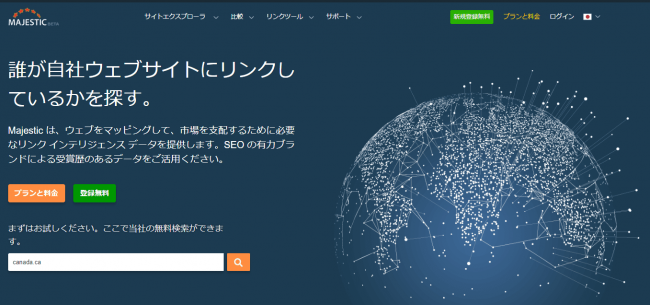
Majestic SEOは、被リンクの量を数値化した「サイテーションフロー」と、被リンクの質・信頼性を数値化した「トラストフロー」という独自の指標により、被リンクの状況をチェックできるツールです。アンカーテキストのみならず相互リンクも分析できるほか、被リンクの推移を長期的スパンで分析できる特徴もあります。Ahref同様、競合サイトのチェックも可能です。
料金プランについては以下3つがあり、一部利用制限がありますが、トライアルも可能です。
| 料金 |
|
| トライアル | 無料版有り(機能制限付き) |
まとめ
今回はアンカーテキストの基礎知識について解説しました。
アンカーテキストの書き方は以下の通りです。
- リンク先の内容と異なるキーワードを入れない
- キーワードを多く入れ過ぎない
- アンカーテキスト(リンク)の量に気を付ける
- 隠しリンクを作成しない
- 低品質なページへのリンクは避ける
また、アンカーテキストを設定する際のポイントは以下です。
- リンク先の内容と異なるキーワードを入れない
- キーワードを多く入れ過ぎない
- アンカーテキスト(リンク)の量に気を付ける
- 隠しリンクを作成しない
- 低品質なページへのリンクは避ける
当記事を参考にアンカーテキストについて、理解を深めてみてください。
詳しくはこちら









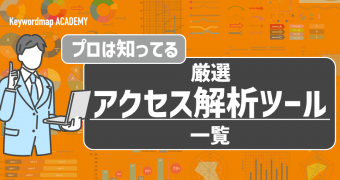




Keywordmapのカスタマーレビュー
ツールは使いやすく、コンサルタントのサポートが手厚い
良いポイント
初心者でも確実な成果につながります。サポートも充実!
良いポイント
機能が豊富で、ユーザーニーズ調査から競合分析まで使える
良いポイント